15 Choses que vous pouvez faire avec Cortana sous Windows 10

Cortana est l'une des nouvelles fonctionnalités les plus visibles de Windows 10. L'assistant virtuel de Microsoft fait le grand saut de Windows Phone sur le bureau, et vous pouvez en faire beaucoup. Ce n'est pas seulement un assistant vocal - vous pouvez également taper des commandes et des questions
Ouvrez Cortana pour voir les informations qui vous intéressent. Cortana fournit aussi beaucoup d'informations passives, vous avertissant même lorsque vous devez partir pour prendre rendez-vous à temps.
Si vous ne pouvez pas encore utiliser Cortana dans votre pays, il existe un moyen d'activer Cortana partout dans le monde
Définir les rappels pour les heures, les lieux et les personnes
CONNEXION: Comment utiliser et configurer Cortana sous Windows 10
Cortana possède une puissante fonction de rappel intégrée, mais vous pouvez en faire plus avec Ces rappels ne consistent pas simplement à recevoir un rappel à un moment précis.
Utilisez l'icône Rappels ou dites "Rappelez-moi" pour commencer. Vous pouvez créer un rappel et demander à Cortana de vous rappeler quelque chose à un moment précis, lorsque vous arrivez à un endroit spécifique, ou lorsque vous parlez à une personne en particulier. Vous pouvez également dire quelque chose comme «Rappelez-moi de prendre ma pilule à 20h» ou «Rappelez-moi d'acheter du lait quand j'arriverai à [nom d'un magasin]» pour créer instantanément un rappel.
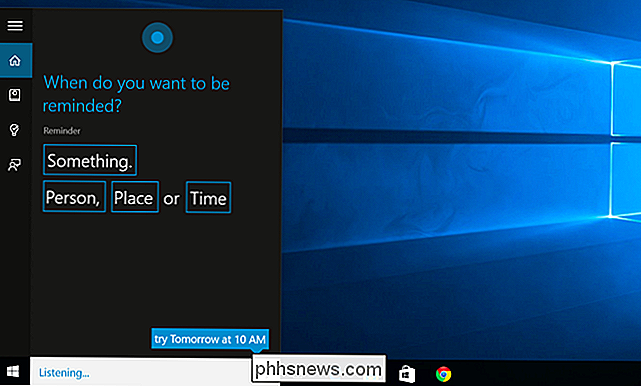
Utiliser la recherche en langage naturel
Cortana prend en charge la recherche en langage naturel des fichiers sur votre ordinateur. Par exemple, vous pouvez demander à Cortana de "trouver des images à partir d'août" ou "trouver des documents sur Windows" pour trouver des images des mois d'août ou des fichiers de documents liés à Windows.
C'est la fonction de recherche intégrée de Windows. plus de capacités de langage naturel. Il est plus facile à utiliser que les anciens opérateurs de recherche
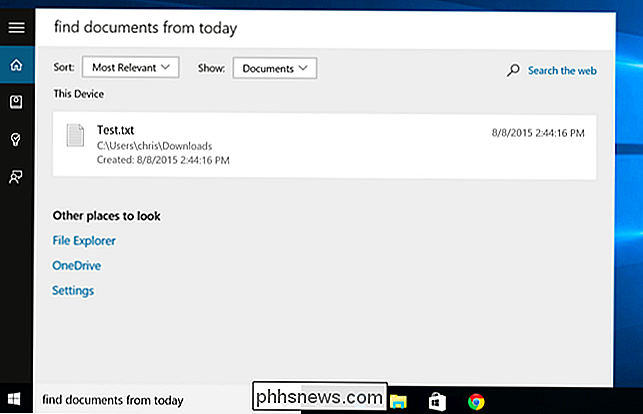
Identifier un morceau
Comme Siri, Google Now et les applications dédiées comme Shazam, Cortana peut écouter une chanson jouée près de chez vous et l'identifier. Dites "Quelle est cette chanson?" Et Cortana utilisera votre microphone pour écouter la musique et la faire correspondre à une chanson spécifique. De toute évidence, cela fonctionne bien avec la musique enregistrée, mais ne fonctionnera pas nécessairement avec de la musique en direct.
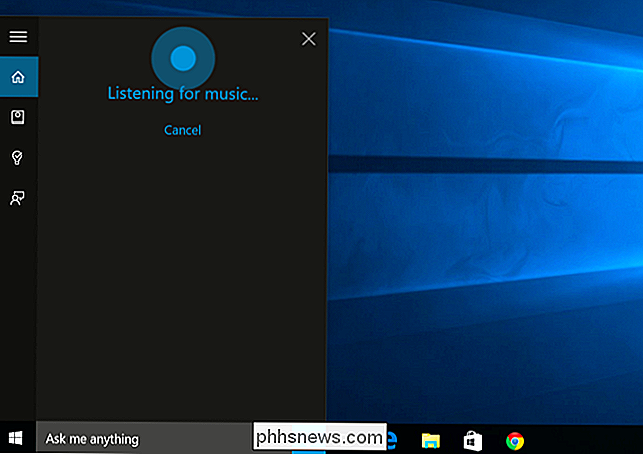
Rechercher sur le Web avec Google (ou un autre moteur de recherche) au lieu de Bing
CONNEXION: Google Au lieu de Bing
Cortana est "alimenté par Bing." Lorsque vous demandez à Cortana quelque chose qu'il ne sait pas comment répondre, Cortana va ouvrir votre navigateur Web par défaut et effectuer une recherche Bing pour cela. Cortana respecte votre navigateur web par défaut - même si c'est Chrome ou Firefox - mais ne respecte pas votre moteur de recherche par défaut et utilisera toujours Bing.
Vous pouvez faire en sorte que Cortana utilise Google - ou un autre moteur de recherche comme DuckDuckGo ou Yahoo! - avec l'extension Chrometana pour Google Chrome. Lorsque Cortana redirige Google Chrome vers une page de résultats de recherche Bing, Chrometana redirige automatiquement cette recherche vers Google ou le moteur de recherche de votre choix, obligeant Cortana à effectuer des recherches Google.
Cela ne fonctionne que si vous utilisez Chrome comme navigateur Web par défaut bien sûr.
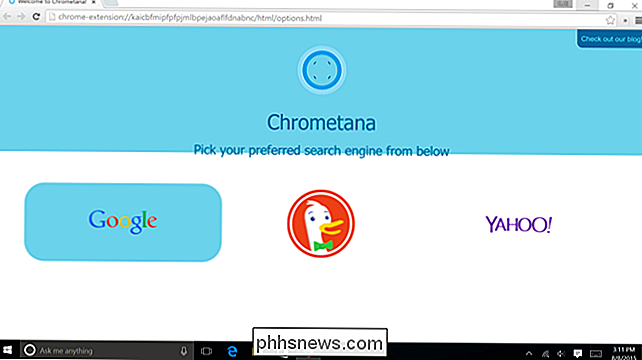
Effectuer des calculs et des conversions
Cortana peut aussi effectuer des calculs rapides. Rappelez-vous que vous pouvez taper dans le champ de recherche Cortana, vous n'avez pas besoin de parler de longs chiffres.
Vous pouvez soit demander à Cortana la réponse à un calcul mathématique comme "324234 * 34234" ou entrer une conversion d'unité "55 uk livres à usd". Cela fonctionne pour les devises ainsi que d'autres types d'unités.
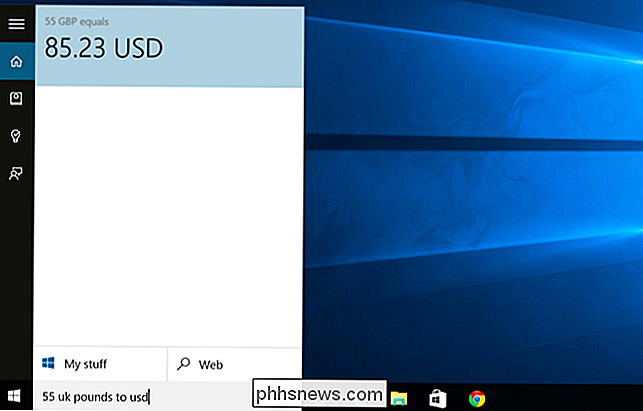
Suivre les vols et les forfaits
Cortana peut suivre les vols en utilisant le numéro de vol et les colis en utilisant leurs numéros de suivi. Il suffit d'entrer un numéro de suivi de vol ou de colis dans le champ de recherche Cortana - vous pouvez le copier et le coller - pour voir l'état actuel
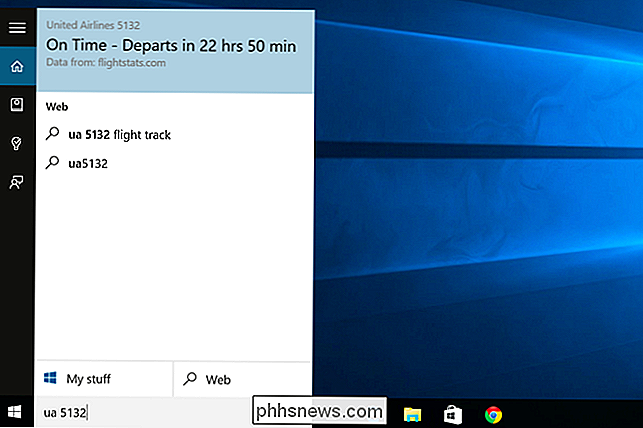
Find Facts
Cortana utilise Bing pour répondre directement aux questions courantes. Ceci est similaire au Knowledge Knowledge de Google. Par exemple, vous pouvez poser des questions comme «Quel est le plus grand bâtiment du monde?» Ou «Qui est le président des États-Unis?» Pour obtenir une réponse immédiate.
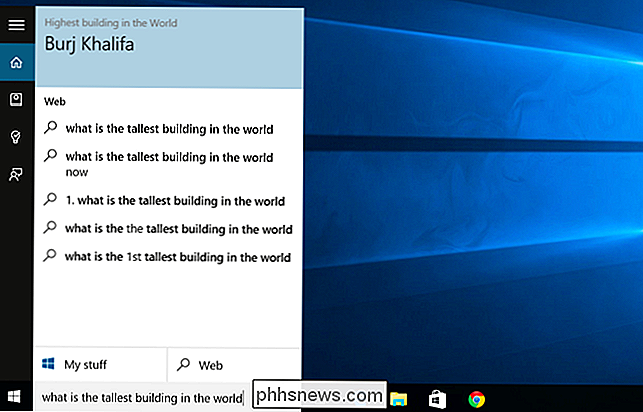
Consultez la météo
Utilisez Cortana rapidement vérifiez la météo dans différents endroits. "Météo" vous montrera la météo à votre position actuelle, tandis que "Météo à [emplacement]" vous montrera la météo dans une autre ville.
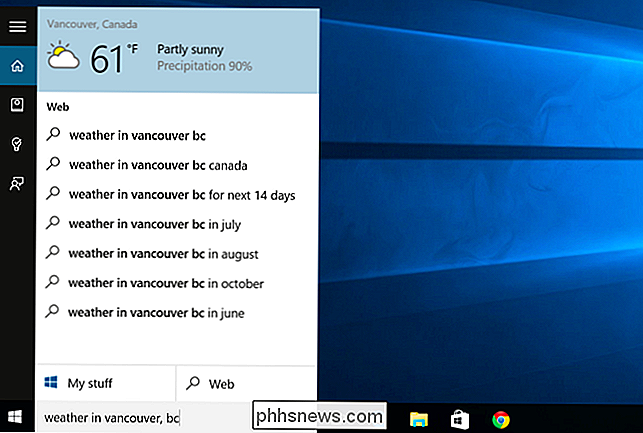
Obtenir l'itinéraire
Cortana peut également vous indiquer les directions. Demandez «directions à [emplacement]» et Cortana ouvrira l'application Windows 10 Maps incluse avec les directions à votre emplacement de choix
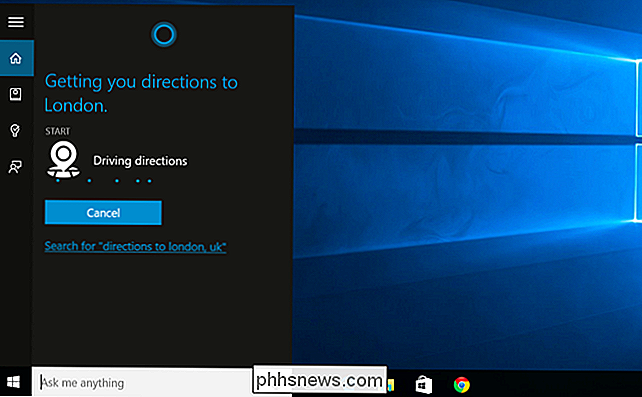
Définir les alarmes
Cortana prend également en charge les alarmes, pas seulement les rappels. Demandez à Cortana de "régler l'alarme pour [heure]" et cela créera une alarme pour vous. L'alarme est sauvegardée dans l'application Alarms & Clock, où vous pouvez gérer vos alarmes
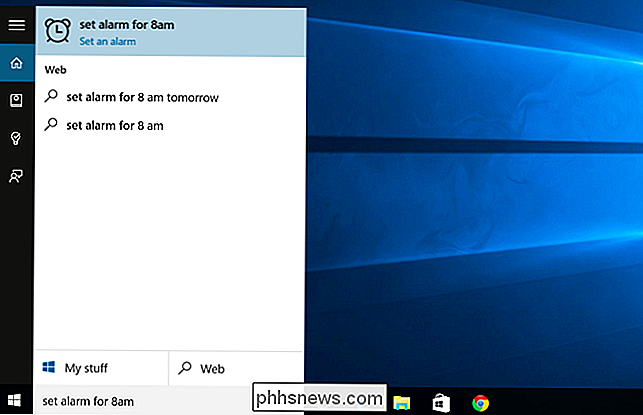
Lancer les programmes
Cortana peut lancer des programmes pour vous. Dites simplement "Lancer [nom du programme]". Si le raccourci vocal "Hey Cortana" est activé, cela signifie que vous pouvez simplement dire "Hey Cortana, lancer Google Chrome" sur votre PC et qu'il ouvrira automatiquement cette application.
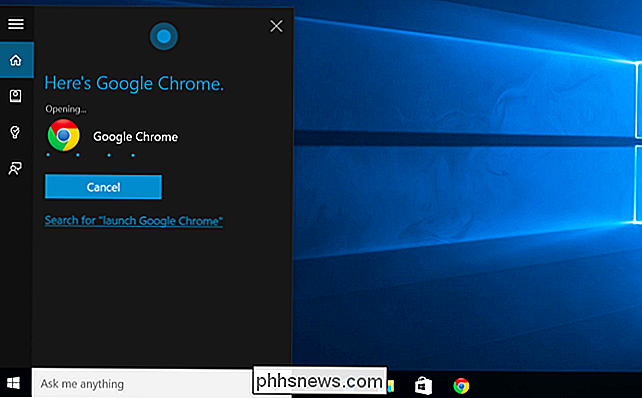
Envoyer un e-mail
Cortana peut envoyer des e-mails à l'aide de l'application Mail intégrée et des comptes que vous avez configurés ici. Dites simplement "envoyer un e-mail" pour commencer, ou dites quelque chose de plus spécifique comme "Envoyer un e-mail à Pete" si c'est une personne dans vos contacts.
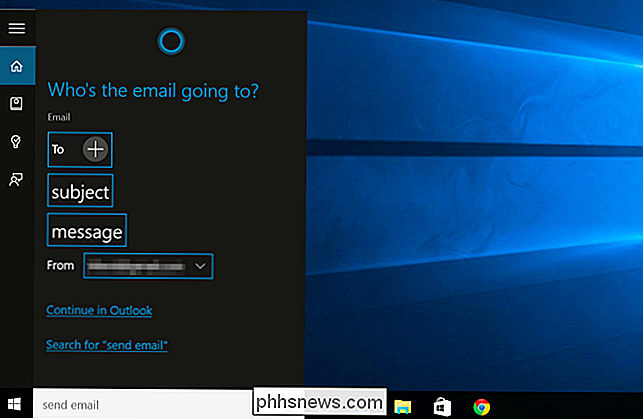
Créer un calendrier Evénements
LIÉS: Comment utiliser Google Agenda dans l'application Calendrier Windows 10
Cortana peut également créer des événements de calendrier. Dites simplement quelque chose comme "ajouter une réunion au jeudi 14h au calendrier" et Cortana remplira automatiquement les informations que vous avez fournies. Vous pouvez aussi commencer par "ajouter une réunion" et Cortana vous demandera plus de détails.

Juste le Chat
Comme Siri, Cortana peut "discuter" de choses et répondre à des questions stupides avec des réponses rapides. Posez à Cortana une question comme "Où est Clippy?" Ou même donnez une instruction comme "Raconte-moi une histoire", "Dis-moi une blague", "Chante-moi une chanson" ou "Surprends-moi!"
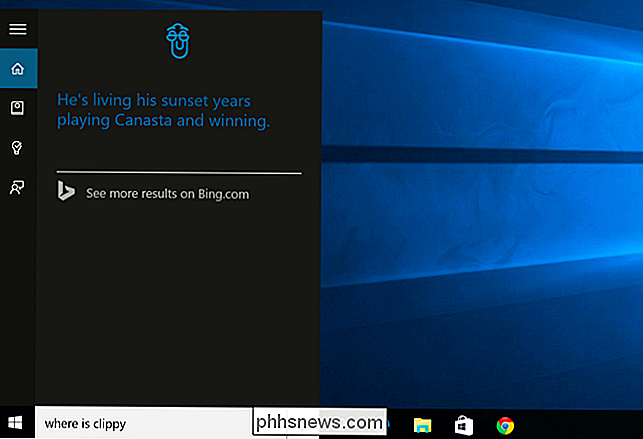
Commandes / Aide
Demandez à Cortana "aide" et vous verrez une liste de choses que vous pouvez faire avec Cortana. Cela vous montrera une liste plus complète.
Vous trouverez d'autres options que nous n'avons pas listées ici. Par exemple, Cortana peut jouer de la musique, afficher des résultats sportifs et fournir des prédictions, et proposer des définitions de dictionnaire et des traductions de mots. Microsoft ajoutera probablement de nouvelles fonctionnalités à Cortana et améliorera celles qui existent déjà dans des mises à jour gratuites.
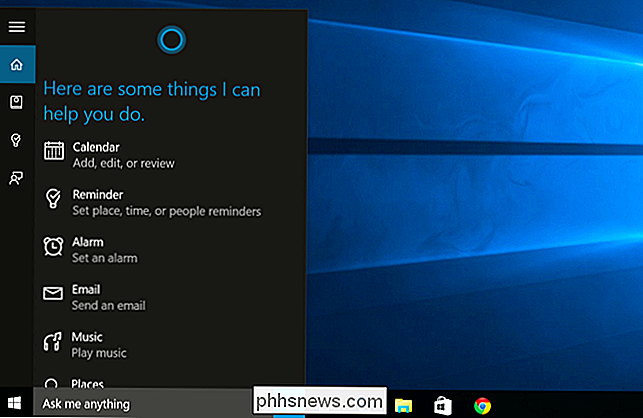
Microsoft apporte actuellement Cortana sur Android et iPhone. Lorsque les applications Cortana seront lancées pour ces autres plates-formes mobiles, vous pourrez également utiliser Cortana sur des smartphones non-Windows. Cela signifie que les rappels et autres fonctionnalités de Cortana vous suivront partout aussi.

Comment utiliser votre licence Windows 10 gratuite après avoir changé le matériel de votre PC
La licence Windows 10 gratuite que vous recevez est liée au matériel de votre PC. Vous êtes toujours autorisé à utiliser Windows 10 sur ce même PC même après avoir modifié son matériel. L'activation de cette licence est plus facile que jamais dans la mise à jour anniversaire de Windows 10. Comment associer votre licence Windows 10 à un compte Microsoft Dans la mise à jour anniversaire de Windows 10, il est désormais possible d'associer votre licence Windows 10 gratuite à votre compte Microsoft Ainsi, vous pourrez plus facilement réactiver votre PC après des changements de matériel dans le futur.

Empêcher quelqu'un d'autre d'utiliser votre connexion Internet sans fil
Pensez-vous qu'un voisin utilise votre connexion Internet sans fil? Il se peut que votre connexion Internet soit plus lente qu'elle ne devrait l'être ou que vos appareils se déconnectent du routeur. Quelqu'un connecté à votre routeur sans fil peut également accéder à des dossiers partagés sur votre réseau, le vol de données est donc une menace réelle. Heureusem



